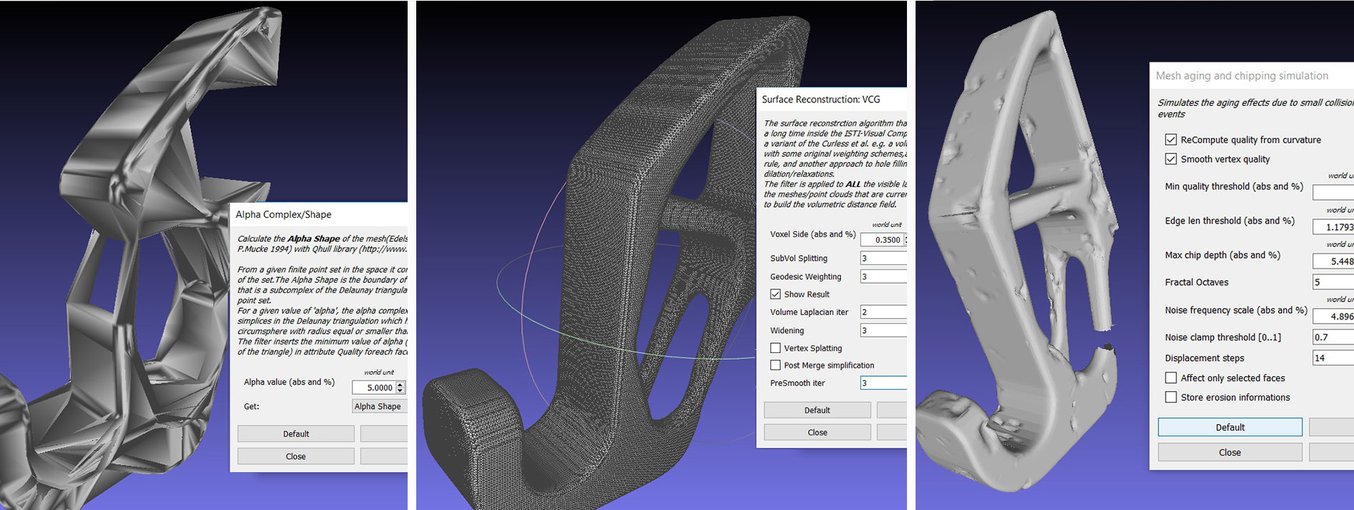Как редактировать stl в solidworks
Редактирование STL файлов: 5 лучших инструментов
Дизайнерам и инженерам часто требуется программное обеспечение для адаптации, ремонта и доработки 3D-моделей для 3D-печати. К счастью, эра ручного программирования сетки давно прошла.
Сегодня существует целый ряд специальных инструментов, предлагающих как автоматическое, так и ручное восстановление. Автоматическое редактирование для исправления небольших ошибок будет достаточно для большинства моделей, таких как пробелы и незамкнутые поверхности, но модели с более критическими ошибками потребуют ручного вмешательства.
В этом руководстве мы опишем рабочий процесс для восстановления и редактирования STL файлов и опишем пять лучших программных инструментов для обработки моделей при подготовке к 3D-печати.
Зачем восстанавливать файл STL?
3D-дизайнеры обычно создают модели, используя сложные методы обработки поверхностей. Это приводит к математически «идеальной » геометрии, определяемой кривыми и сплайнами. Для 3D-печати поверхности преобразуются в формат сетки, который описывает геометрию как облако связанных треугольных граней и вершин.
Преобразование сетки — это похоже на то как разбить идеально гладкое зеркало, а затем склеить все кусочки и чтобы оно выглядело как оригинал. Если это будет сделано некорректно, в результате мы получим модель со всеми видами ребер, отверстий и плавающих частей, а также областей с множеством пересекающихся треугольников. Хорошо выполненная 3D-модель представляет собой коллекторную сетку без отверстий, неотличимую от оригинального дизайна.
Как восстановить файл STL
Типичный рабочий процесс ремонта включает следующие шаги:
Авто-ремонт. Мастер программного обеспечения попытается исправить все основные ошибки, включая дыры, отдельные оболочки и пересечения.
Разделение треугольников. Сетка состоит из наборов связанных треугольников. Он может содержать несколько непрерывных поверхностей, которые в идеале соединяются вместе, а некорректные требуют удаления.
Закрытие дыр, перекрытие пробелов. Некоторые программы допускают различные способы заполнения отверстий, такие как плоская, касательная, линейная или произвольная.
Корректировка перекрытий и пересечений. Это обычно требует пересчета целых областей сетки.
Фильтрация двойных граней, двойных вершин, инвертированных нормалей и острых узких треугольников.
Соединить открытые края и оставшиеся отверстия.
Ручное восстановление путем удаления и создания треугольников.
Remishing для оптимизации количества треугольников.
Экспорт в выбранный формат сетки.
Самый популярный и удобный для хранения формат — STL (StereoLiThography ) /post/47261/, который мы будем использовать для этой статьи. Мы рекомендуем сохранять STL в двоичном формате, так как это еще больше уменьшает размер файла. Как описано в нашем руководстве по Meshmixer /post/45960/, есть несколько других полезных форматов, таких как AMF, Collada, OBJ и PLY, со специальными параметры для материала, цвета, рендеринга, 3D-сканирования и информации для 3D-печати.
Сравнение программных инструментов для восстановления файлов STL
| Название | Эффективность | КПД | UI | Разнообразие | Remeshing | Auto-Fixing | Тип | COST | |
|---|---|---|---|---|---|---|---|---|---|
| Meshmixer | ★★★★ | ★★★ | ★★★★ | ★★★★ | ★★★★★ | ★★★★ | UI, Remesh, & Auto-Fix | 3D дизайнер | Free |
| Netfabb | ★★★ | ★★★ | ★★★ | ★★★★ | ★★★ | ★★★ | Инженер | Free (edu ) | |
| Magics | ★★★ | ★★★ | ★★★ | ★★★★★ | ★★★★ | ★★★ | Ручное редактирование | Инженер | Paid |
| Blender | ★★★★ | ★★ | ★★ | ★★★ | ★★★★ | ★ | Ручное редактирование | CG дизайнер | Free |
| Meshlab | ★★ | ★ | ★ | ★★★★ | ★★★★★ | ★ | Математическое | 3D сканирование | Free |
Основываясь на наших исследованиях, лучшим инструментом для ремонта STL является Meshmixer. Он сочетает в себе удобный интерфейс со всеми опциями, необходимыми для исправления сложных ошибок сетки. Его дополнительные возможности и бесплатная доступность делают его номером один.
Meshmixer также является полезным инструментом для редактирования STL-файлов, создания целых сечений, а также для оптимизации и финализации 3D-моделей. Прочитайте наш учебник с 15 профессиональными советами по редактированию файлов STL для 3D-печати.
Netfabb от Autodesk отличается тем, что ориентируется на инженеров благодаря своим передовым возможностям подготовки к 3D-печати.
Magics — это профессиональное решение для редактора STL, предлагающее огромное количество функций по восстановлению STL, однако для этого часто требуется больше ручной работы. Поэтому Magics входит распологается на третьем месте.
Хотя Blender больше ориентирован на 3D-моделирование и имеет сложный интерфейс, он по-прежнему предлагает большинство необходимых функций для успешного редактирования сетки.
Наконец, Meshlab /post/19315/ — это легкий просмотрщик и редактор сеток, который восполняет все, что ему не хватает в возможностях восстановления файлов и удобстве использования, благодаря своим продвинутым сценариям перекомпоновки.
Расширенное руководство по ремонту STL
В следующем разделе тестируются пять инструментов ремонта с использованием сложной трехмерной модели крючка для одежды, в которой есть несколько основных ошибок, включая дыры, зазоры, пересечения и плавающие треугольники. Крюк должен быть соединен с монтажным цилиндром, чтобы получить единую водонепроницаемую сетку.
Оглавление:
Meshmixer
Meshmixer /post/45960/ — это универсальная и удобная программа для редактирования сетки. Можно не только оптимизировать треугольную сетку, но и изменить целые сечения, стилизовать модель или добавить к ней полезные функции.
Загружая крючок для одежды в Meshmixer и запуская Analysis → Inspector, мы обнаруживаем, что он действительно показывает все ошибки сетки. В разделе Shaders выберите режим рентгеновского излучения для лучшей видимости. Убедитесь, что вы выбрали правильный режим заполнения отверстий, прежде чем исправлять отдельные ошибки, нажав на точечные индикаторы, либо запустив авторемонт. Всего этого обычно бывает достаточно.
Альтернативный метод ремонта отверстия — выбрать область, окружающую отверстие, и использовать операцию Edit → Erase and Fill (F ) во всплывающем меню. Установка типа для Smooth MVC производит хорошую непрерывную заливку. Edit → Make Solid или Edit → Replace и Fill — другие альтернативы, которые приводят к закрытой сетке. Дополнительный проход со скульптурной кистью RobustSmooth полностью смешает улучшенную область модели.
Если модель состоит из отдельных оболочек, перейдите в « Edit → Separate Shells и откройте Обозреватель объектов (Ctrl + Shift + O). Теперь постепенно выбирайте по две оболочки и нажимайте Boolean Union из всплывающего окна. В недавно открытом подменю режимы Precise или Max Quality будут поддерживать кривую пересечения между обоими объектами, тогда как Fast Approximate намного быстрее и обычно достаточно.
Если логическая операция завершается неудачно, это приводит к появлению двух объектов красного цвета. В этом случае увеличьте параметр» Глубина поиска» и уменьшите масштаб целевого края, чтобы увеличить вероятность успеха. Проверка использования кривых пересечения также улучшает качество. Если ничего не помогает, перемещение одной из оболочек на несколько сотых миллиметра в разделе Edit → Transform должно помочь.
Для соединения цилиндрического зазора в Meshmixer необходимо выполнить несколько операций перекрытия, повторного соединения и заполнения отверстий.
MeshLab
Основные утилиты восстановления в Meshlab: закрытие отверстий, логическое значение и выбор кисти.
С помощью Meshlab можно выполнять базовый ремонт сетки. Например, Filters → Cleaning и repairing → Select Self Intersecting Faces → Apply выделят все пересекающиеся треугольники, которые затем можно удалить, нажав» Удалить». Filters → Cleaning и repairing → Remove Duplicated Faces и Remove Duplicated Vertex — всегда полезные действия для выполнения. Следующим шагом является закрытие отверстий, используя Filters → Remeshing, Simplification и Construction → Close Holes. Операция Compute Geometric Measures в разделе Filters → Quality Measure and Computations покажет, когда сетка не является водонепроницаемой. Если нет, обнаружите вовлеченные области Render → Show Non Manif Edges и Show Non Manif Vertices.
Примечание. Сохраняйте сетки после каждой важной операции! Meshlab не имеет функции Undo и потребует повторного импорта исходной сетки.
Magics
Materialize Magics — это профессиональный инструмент для подготовки данных для 3D-печати, который позволяет осуществлять всесторонний ручное редактированиеза сетки, включая анализ толщины стенок, обработку пустот, сглаживание, разрезание, а также фиксацию отверстий, плохих краев и наиболее сложных ошибок треугольника.,
В случае, если мастер исправления не может исправить поврежденные края и перекрывающиеся треугольники, то Stitch функция под Stitching в Fix Wizard меню часто оказывается полезной с достаточно высоким значением допуска. Для оставшихся перекрывающихся треугольников либо снова запустите мастер исправлений, либо выберите Detect Overlapping ( «Обнаружение перекрытий») в разделе Overlaps ( »Перекрытия») в меню Fix Wizard ( »Мастер исправлений»). При этом выбираются все перекрытия, которые затем будут удалены нажатием кнопки Delete Marked ( » Удалить помеченные»). Точно так же это можно сделать для пересекающихся треугольников в разделе Triangles → Detect Intersecting (Треугольники → Определить пересекающиеся). Если сшивание оставшихся зазоров не завершает восстановление, кнопка Create теперь позволяет заполнить оставшиеся пробелы вручную. Разделы сетки также можно пометить вручную на вкладке Marking » Маркировка » в главном меню. Плавающие секции могут быть удалены под секцией Noise Shells. Для больших неплоских отверстий их заполнение вручную с помощью параметра Freeform » Свободная форма» в разделе Holes » Отверстия» в меню Fix Wizard » Мастер исправлений» приведет к получению самого гладкого участка заполнения. Опция Ruled позволяет указать направление, по которому должна следовать дырка и в этом случае она используется для преодоления цилиндрического зазора в одной из стержней после создания вручную нескольких соединительных треугольников.
Blender
Blender — это бесплатная среда создания сеток с открытым исходным кодом, включающая 3D-моделирование, такелаж, рендеринг и анимацию. Несколько функций восстановления сетки доступны в режиме редактирования в меню сетки на нижней панели инструментов. CellBlender надстройка предоставляет инструмент для анализа сетки. Прежде чем начинать какие-либо сценарии восстановления, убедитесь, что выбрана соответствующая сетка или секция.
Mesh → Normals → Recalculate Outside (Ctrl + N) (Сетка → Нормы → Пересчитать снаружи) переворачивает любые треугольники с инвертированными нормалями. Проверьте информационную панель вверху для результатов, в случае создания квадратов их можно преобразовать в треугольники с помощью Mesh → Faces → Triangulate Faces (Ctrl + T). Mesh → Degenerate → Dissolve (Сетка → Вырождение → Растворение) удаляет ребра и грани без области. Удалите дублирующиеся вершины, чтобы сварить края вместе с Mesh → Vertices → Remove Doubles (Сетка → Вершины → Удалить двойные).
Самый простой способ заполнить дыру в Blender — сначала выбрать граничный цикл с помощью Select → Select Boundary Loop или выделить все ребра, не являющиеся многообразием, с помощью Select → Select All по признаку → Non-Manifold (Shift + Ctrl + Alt + M), а затем нажмите Mesh → Faces → Make Edge / Face (F )или Mesh → Faces → Fill (Alt + F) для улучшения заливки. Отдельные треугольники можно создать, щелкнув правой кнопкой мыши край или вершину, удерживая клавишу Shift + щелкнув правой кнопкой мыши второй и нажав клавишу F. Во время редактирования полезно переключаться между режимами Vertex Select, Face Select, or Edge Selec ( выбора вершины, выбора профиля или выбора края), которые обозначены тремя значками. на нижней панели инструментов. Выбор определенной области может быть сделан с помощью Select → Circle Select © который работает аналогично выбору кисти. Измените размер кисти с помощью колесика мыши или кнопок плюс / минус, отмените выбор, удерживая клавишу Shift. Mesh → Faces → Beautify Faces (Shift + Alt + F) иногда помогает улучшить качество сетки в выбранной области. Отдельные граничные петли могут быть выбраны с помощью Alt + правый клик. Выбрав две открытые граничные петли, выберите Mesh → Edges → Bridge Edge Loop и две области будут плавно соединены.
Netfabb
Autodesk Netfabb — это усовершенствованный инструмент для подготовки файлов 3D-печати, а его функция автоматического восстановления встроена в такие программы, как Formlabs Preform. Он предлагается в стандартной, премиальной и окончательной версиях, первые две из которых свободно доступны для образовательных целей.
С помощью функции File → Import CAD File as Mesh можно импортировать не только модели сетки в различных форматах, но и собственные файлы из Catia, Siemens NX, SolidWorks, SolidEdge, Rhinoceros, ProE, Sketchup плюс поддержка STEP, IGES, SAT. и файлы Parasolid XT. Чтобы импортировать сетку, нажмите File → Add part and check Extended Repair ( » Файл» → «Добавить деталь») и установите флажок» Расширенное восстановление» в диалоговом окне. Это устраняет большинство ошибок в 3D-файле.
Перед началом ремонтных работ полезно проанализировать детали. Под значком Analysis на панели задач или после щелчка правой кнопкой мыши на детали в разделе Parts → Analyse → New Analysis → Add part ( » Детали» → «Анализ » → «Новый анализ» → «Добавить деталь») можно быстро проверить толщину стенки. Щелкните правой кнопкой мыши деталь, затем выберите Analyse → New Measurement ( » Анализ» → «Новое измерение») или выберите значок линейки на панели задач, чтобы выполнить линейные измерения, измерения радиуса, углов и толщину стенки в определенных точках.
STL-модель в SolidWorks
Как редактировать формат stl в SolidWorks
Часто скачивая ту или иную модель сталкиваемся с ситуацией, что в ней что-то не устраивает, или хочется изменить. Но когда стандартными средствами попытаться открыть формат STL в CAD программе, мы получаем лишь его графическую оболочку, которую невозможно редактировать. В этом уроке разберем как легко и просто открыть, распознать, внести изменения и редактировать STL-модель а так же как перевести ее в твердое тело.
Видеокурс по этой теме
Видеокурс «Моделирование в SOLIDWORKS. Полное руководство»
Всеобъемлющий видеокурс направленный на максимально полное освоение и профессиональное применение инструментов и приемов конструирования в программном комплексе SOLIDWORKS. Обучение на примере создания цифровых прототипов сложных изделий и сборок, разбор…
Как открыть stl в SolidWorks
Запускаем программу SolidWorks и нажимаем: Файл > Открыть
Во всплывающем новом окне переходим к Все файлы и указываем STL формат.
После данной операции появляется кнопка “Параметры”. Нажимаем на ее.
Импорт stl в SolidWorks
По умолчанию в программе установлена опция импортировать этот формат как графическое тело, и, если не изменить эту опцию, программа всегда будет открывать, грубо говоря, пустую картинку.
Как перевести stl в твердое тело SolidWorks
Указываем тип импортирования как твердое тело. Выбираем единицы измерения миллиметры (или же другой нужный формат).
После того как параметры установлены, выбираем необходимый STL-файл и нажимаем на кнопку “Открыть”.
Размеры в SolidWorks
В этом уроке разберем как расставлять размеры на чертежах и эскизах, а так же как настраивать их в программе SolidWorks.
Видеокурс по этой теме
Видеокурс «Cоздание чертежей по ГОСТ в SOLIDWORKS»
Настройка программы для полноценного соответствия выпускаемых чертежей стандартам оформления ЕСКД и СПДС.
Создание шаблонов оформления чертежей для деталей, сборок, спецификаций.
Прохождение нормоконтроля с первого раза на 100%
Автоматическое нанесение размеров
Создаем новую деталь
Нажимаем: Файл > Новый > Деталь
Создаем 2D эскиз
Выбираем плоскость Спереди в дереве построения (меню с левой стороны) и создаем эскиз кликом мыши на иконку Эскиз 
После этого плоскость Спереди становится активной перпендикулярно расположенной в рабочем окне.
Создаем геометрию для нанесения размеров
Выбираем: Инструменты > Объекты эскиза > Прямоугольник из центра (или же любая другая геометрическая форма которая необходима) или просто нажимаем на иконку во вкладке Эскиз 
Создаем эскиз, начиная построения из точки центра координат 
Далее выбираем инструмент Автоматическое нанесение размеров 
После того когда размер задан, для того чтобы изменить значения размера, достаточно нажать на размер двойным щелчком мыши и ввести необходимое значение размера. Для примера зададим значение ширины прямоугольника 500 мм.
Таким же образом задаем высоту прямоугольника 70 мм соответственно с помощью инструмента Автоматическое нанесение размеров 
Прямоугольник – определен и размеры заданы.
Как задать размеры в мм
Для того чтобы изменить систему единиц размеров в SolidWorks, необходимо перейти во вкладку Параметры 
После этого, переходим в категорию Единицы измерения и выбираем соответствующую систему единиц измерения. Далее нажимаем ОК и после этого все размеры будут задаваться в мм.
Как отобразить размеры в SolidWorks
Если при процессе построения эскиза пропали размеры или же их необходимо отобразить, это значит, что вы вышли из эскиза и его необходимо активировать.
Для того, чтобы это сделать, достаточно всего лишь нажать левой кнопкой на необходимый эскиз в дереве построений и все заданные размеры отобразятся.
То же самое в случае детали.

Нанесение размеров на чертеже
Рассмотрим случай, когда необходимо задать размеры на чертеже.
Это можно сделать двумя способами.
Первый способ
Выбираем инструмент Автоматическое нанесение размеров 
Второй способ
Второй метод технически не отличается от первого. Он заключается в конкретном выборе инструмента который соответствует для каждого из элементов эскиза или чертежа.
Для примера если нужно задать горизонтальный размер (то есть для линии которая находится в горизонтальном положении) необходимо выбрать соответствующий инструмент во вкладке Автоматическое нанесение размеров.
Выбираем инструмент Горизонтальный размер 
То же самое и для вертикального размера. Выбираем инструмент Вертикальный размер 
Как изменить размер детали в SolidWorks
Рассмотрим случай когда имеется уже построенная деталь и необходимо изменить ее размеры.
Изменить размеры детали можно двумя способами.
Первый способ
Активируем отображение размеров детали. Для этого достаточно всего лишь нажать левой кнопкой на необходимый эскиз в дереве построений или ее элемент, либо же просто нажать на саму деталь (на любую из поверхностей или элемент) и все заданные размеры отобразятся. Далее двойным щелчком мыши нажимаем на необходимый размер и вводим нужное значение в окне которое появилась на фоне размера. Изменим значение размера 500 мм на 300 мм. Нажимаем ОК (клавиша Enter или зеленая галочка).
После этого можно увидеть что заданное значение размера изменилось и деталь перестроилась.
Настройка размеров
Для того, чтобы перейти к настройкам размера, нужно нажать левой кнопкой мыши на необходимый размер в редактируемом эскизе или же чертеже и после этого в левой части рабочего окна появится панель настроек размера.
Рассмотрим возможные настройки.
Допуск/Точность
Допуски необходимы для обозначения разности между наибольшим и наименьшим предельными значениями параметров. Они выбираются в зависимости группы допуска и его вида, в том или ином случае где это необходимо.
Для того что бы задать точность допуска, после когда выбран вид допуска (на примере номинального) выбирается количество знаков после комы, которые указывают на точность заданного допуска.
Первичное значение
В данной области отображается размер который был выделен/активирован, который так же можно изменить и ввести другое значение. Опция 
Текст размера
Данная область отвечает за весь текст и символы которые будут отображаться в размере. Здесь можно указать символ для размера (например, значение размера диаметра или градус и т.д) или же ввести свой текст в верхней или нижней строке. Также текст можно выравнивать относительно края.
Теперь вы знаете как работать с размерами в SolidWorks.